
Isi kandungan:
- Pengarang John Day [email protected].
- Public 2024-01-30 11:10.
- Diubah suai terakhir 2025-01-23 15:01.

Dalam Instructable ini saya akan menunjukkan kepada anda bagaimana anda boleh membuat kamera IP jarak jauh dari komponen yang boleh anda beli dengan mudah di Ebay, Banggood, atau pembekal ekonomi lain. Saya mahukan kamera mudah alih, kompak yang berpatutan, dan berfungsi dalam rangkaian rumah saya.
Langkah 1: Reka Bentuknya


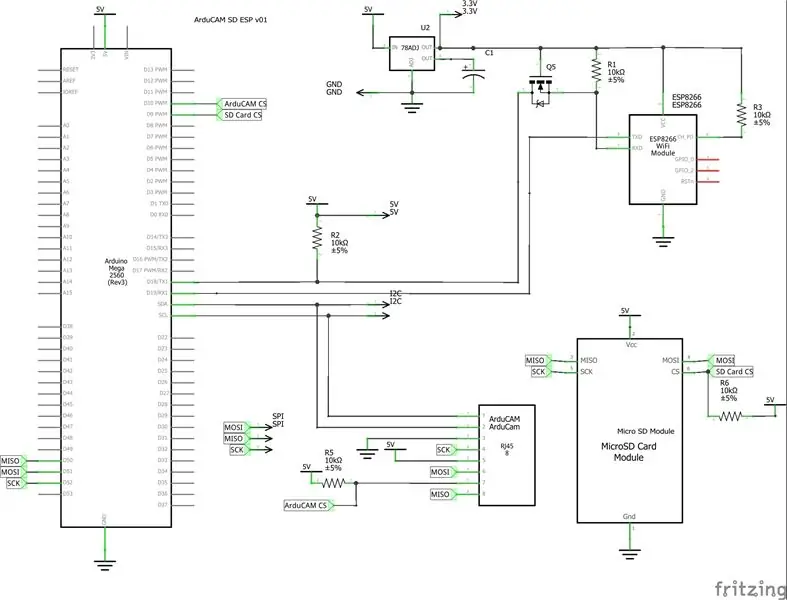
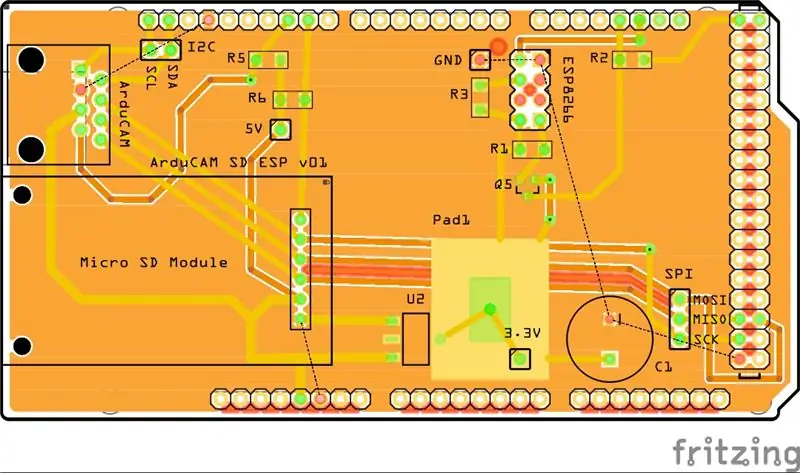
Saya memilih untuk menggunakan Arduino Mega berbanding Arduino Uno kerana saya memerlukan 2 port bersiri, dan sementara saya dapat meniru detik di Uno, ia tidak begitu dipercayai pada kelajuan yang lebih tinggi. Saya memilih pakej ESP8266 terkecil, ESP-01 untuk menjimatkan ruang. Untuk menyimpan gambar saya menggunakan penyesuai kad microSD Sainsmart. Untuk kamera, saya memilih ArduCAM Mini 2MP kerana ia mempunyai FIFO bawaan dan juga lensa yang boleh disesuaikan untuk memfokuskan gambar. Untuk memasangkannya ke papan, saya menggunakan kabel CAT5 seksyen pendek kerana ia mempunyai bilangan konduktor yang betul dan penyambung dibuat untuk cara mudah memasang dan melepaskan kamera dari perisai. Ini juga membolehkan saya mengarahkan kamera ke arah yang berbeza atau menambah sambungan ke kabel.
Saya menggunakan Fritzing untuk menangkap skema dan menyusun PCB. Papan dibuat oleh PCBWay, tetapi mana-mana pengeluar yang dapat menerima fail Gerber dapat membuat PCB.
Bahan
- Arduino Mega
- Perisai PCB kosong
- Kabel pengaturcaraan USB
- 12V DC, 250mA atau lebih, palam 2.1mm, penyesuai kuasa positif pin tengah
- ESP8266 (ESP-01)
- Lembaga Pengaturcaraan ESP8266
- ArduCAM Mini 2MP
- modul pembaca Kad microSD + kad microSD
- AMS1117-33 (3.3 pengatur voltan linear)
- n-channel mosfet (untuk penukaran tahap)
- 4 perintang 10kΩ
- Kapasitor 50V 100 uF
- Soket rangkaian RJ45 menegak
- Kabel dan penyambung CAT5 (atau beberapa kabel konduktor 8 yang lain)
- header wanita baris dua 8 pin (untuk ESP-01)
- header wanita baris tunggal 6 pin (untuk pembaca kad microSD)
- Penyekat nilon 12mm (untuk menyokong pembaca kad microSD)
- 3 header lelaki 1-pin (untuk titik ujian)
- header lelaki 2-pin (untuk titik ujian)
- header lelaki 3 pin (untuk titik ujian)
- Sarung Arduino Mega akrilik (pilihan)
Alat Diperlukan
- Besi pematerian
- Pateri
- Pemotong siram
- Multimeter
- RJ45 crimper (jika kabel yang ada dengan penyambung tidak ada di tangan)
Langkah 2: Melancarkan ESP8266
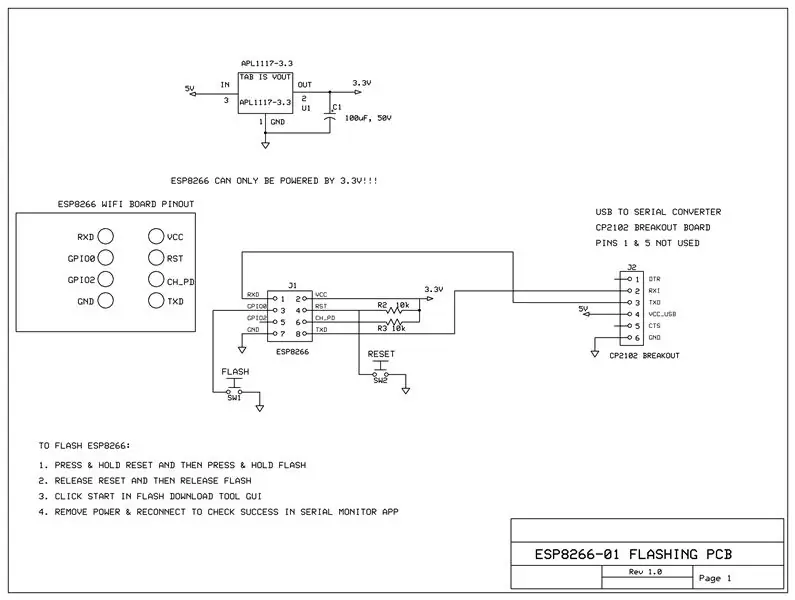
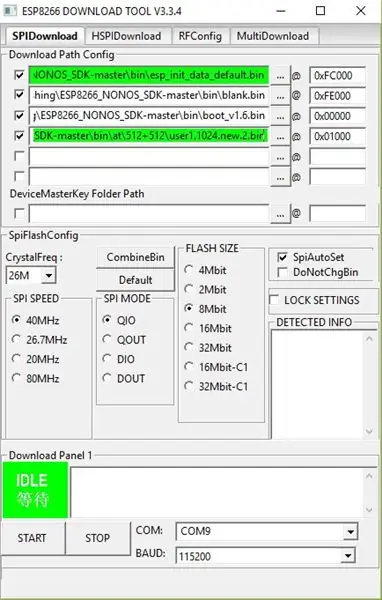
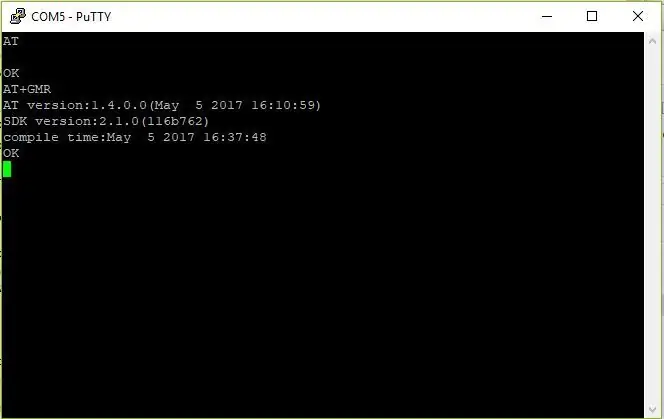
Untuk menyalakan ESP8266, saya mengikuti panduan oleh All About Circuits. Saya melancarkan ESP8266 dengan set arahan AT 2.1.0 dan SDK versi 1.1.0 yang boleh didapati di sini dengan alat berkelip ESP8266. Saya juga menggunakan PuTTY untuk memeriksa apakah firmware dipasang dengan betul. Skema litar yang saya gunakan untuk memprogram ESP8266 juga terdapat di atas. Saya membina papan pengaturcaraan pada papan proto kecil, kerana tidak semestinya PCB dihasilkan. Perhatikan pinout penyambung komunikasi pada papan pengaturcaraan sepadan dengan pinout penyesuai siri ke USB yang saya gunakan.
Bahan untuk Berkelip
- Penyesuai bersiri ke USB (CP2102)
- Penukar USB A ke B (jadi saya boleh menggunakan kabel USB biasa)
- Papan proto 40x60mm, nada 2.54mm
- Soket terminal skru 6 pin
- Header wanita baris dua 8 pin
- 2 butang tekan (sekejap)
- AMS1117-33 (3.3 pengatur voltan linear)
- Kapasitor elektrolitik 16V 47 uF
- 2 perintang 10kΩ
- pelbagai kepingan dawai
Langkah 3: Memasang Perisai
Terdapat banyak cara untuk memasukkan header, tetapi saya memilih untuk memasangkannya terlebih dahulu ke Mega, kemudian meletakkan pelindung PCB di atas. Kemudian saya memasang pin sudut dengan solder dan memeriksa penjajarannya, sebelum menyolder semua pin. Setelah semua pin itu disolder, saya mengeluarkan PCB dari Mega, dan menyisipkan sisa komponen pada. Saya bermula dari tengah papan, dan berusaha ke luar. Sebelum menghidupkan papan untuk pertama kalinya, saya memeriksa untuk memastikan bahawa tidak ada seluar pendek antara pin atau antara daya dan tanah.
Langkah 4: Memprogram Arduino Mega
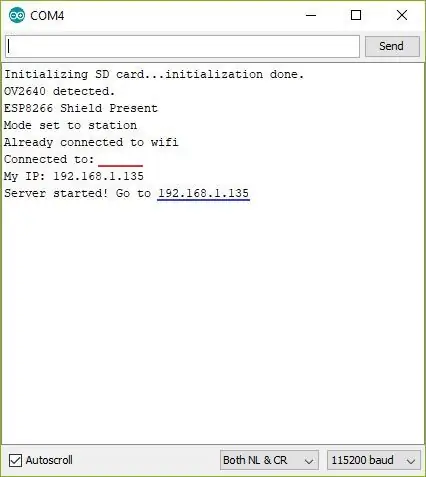
Saya menggunakan versi perpustakaan SparkFun ESP8266 yang sedikit diubahsuai untuk Arduino (dilampirkan perpustakaan). Saya mengambil potongan kod dari SparkFun (kad microSD, pelayan web ESWP8266) dan ArduCAM. Kod ini disusun seperti berikut; apabila anda mengakses laman web dari penyemak imbas anda, ia mengambil gambar, menyimpannya ke kad microSD, dan kemudian menghantarnya ke penyemak imbas anda. Versi asas laman web dilampirkan (index.txt). Laman web perlu diletakkan pada kad microSD. Setelah kod dimuat naik, periksa untuk memastikan semuanya terhubung dengan betul dengan membuka monitor bersiri dan membaca mesej initalisasi. Klip monitor bersiri semasa permulaan dilampirkan. Ini menunjukkan bahawa kamera, pembaca kad microSD, dan ESP8266 disambungkan, bahawa ESP8266 disambungkan ke WIFI, dan alamat IP diberikan.
Langkah 5: Menjalankan Pelayan Web Imej
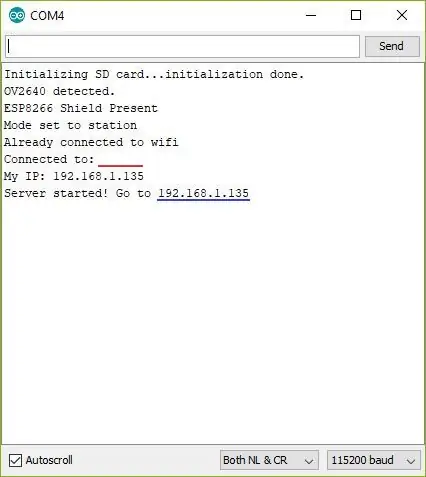
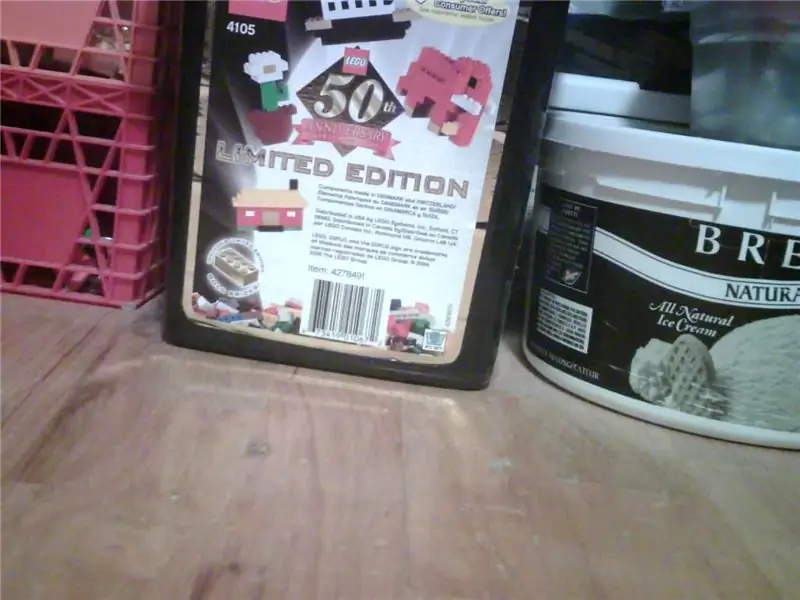
Untuk menjalankan pelayan web kali pertama, jalankan Arduino IDE dan tetapkan port COM ke port yang disambungkan oleh Mega. Buka monitor bersiri, dan tetapkan kadar baud kepada apa yang ditetapkan Mega. Sebaik sahaja anda membuka monitor bersiri, ia akan mencetak beberapa maklumat permulaan, kemudian mencetak IP yang diberikan oleh ESP8266 (ini digarisbawahi dengan warna biru pada gambar pertama). Pada ketika ini, saya log masuk ke penghala saya dan memberikan alamat IP yang disambungkan ke ESP8266 secara kekal, sehingga ESP8266 akan selalu diberikan alamat tersebut. Sebagai contoh, untuk melihat gambar dari pelayan laman web saya, saya selalu menggunakan 192.168.1.135 dalam penyemak imbas web saya. Saya boleh melakukan ini pada mana-mana peranti yang disambungkan ke LAN / WLAN saya. Terlampir adalah contoh gambar, dan mungkin sebaik gambarnya untuk kamera 2 megapiksel. Selalunya memerlukan beberapa lelaran untuk memfokuskan gambar dengan betul. Kamera pemfokusan automatik akan bagus, mungkin itu akan menjadi peningkatan masa depan saya.
Disyorkan:
Jauh TV Menjadi Jauh RF -- NRF24L01 + Tutorial: 5 Langkah (dengan Gambar)

Jauh TV Menjadi Jauh RF || Tutorial NRF24L01 +: Dalam projek ini saya akan menunjukkan kepada anda bagaimana saya menggunakan IC RF nRF24L01 + RF yang popular untuk menyesuaikan kecerahan jalur LED secara wayarles melalui tiga butang alat kawalan jauh TV yang tidak berguna. Mari kita mulakan
ESP8266 - Soket Jangka Masa dan Jauh Jauh (Keselamatan warga tua): 6 Langkah

ESP8266 - Soket Terkawal dan Jarak Jauh (Keselamatan warga tua): MAKLUMAT: Perhimpunan ini adalah pemeriksaan terhadap pemanasan berlebihan, kebakaran dan kemalangan sekiranya terlupa peralatan yang disambungkan (terutamanya oleh orang tua dengan Alzheimer). Setelah butang dicetuskan, soket menerima 110/220 VAC selama 5 minit (satu lagi
IRduino: Alat kawalan jauh Arduino - Meniru Jauh yang Hilang: 6 Langkah

IRduino: Alat Kawalan Jauh Arduino - Meniru Alat Jauh yang Hilang: Sekiranya anda pernah kehilangan alat kawalan jauh untuk pemain TV atau DVD anda, anda tahu betapa mengecewakannya untuk berjalan kaki, mencari, dan menggunakan butang pada peranti itu sendiri. Kadang-kadang, butang ini bahkan tidak menawarkan fungsi yang sama seperti alat kawalan jauh. Terima
Kit Alat Kawalan Jauh Biasa Diubah menjadi Alat Kawalan Jauh Mainan RC Empat saluran: 4 Langkah

Kit Alat Kawalan Jauh Biasa Diubah menjadi Alat Kawalan Jauh Mainan RC Empat saluran: 如何 将 通用 遥控 器 套件 转换 为 玩具 模型 中 使用 的 四 通道 遥控 器。 遥控 器 套件 非常 便宜。 采用 62 2262 和 2272 芯片 和 433 个 模块 构建 构建。改造 方法 非常 简单。 只需 准备 一些 瓦楞纸 板 , 然后 按照 视频 教程 完成 这个 电子 项目 并 为 您 服务。 玩具 车船 提供 远程 无线 控制。
Kawal Peralatan Elektrik Anda Dengan Jauh Tv Anda (Ir Jauh) Dengan Paparan Suhu dan Kelembapan: 9 Langkah

Kawal Peralatan Elektrik Anda Dengan Televisyen Jauh Anda (Ir Jauh) Dengan Paparan Suhu dan Kelembapan: hai saya Abhay dan ini blog pertama saya di Instructables dan hari ini saya akan menunjukkan kepada anda cara mengendalikan peralatan elektrik anda dengan alat kawalan jauh tv anda dengan membina ini projek sederhana. terima kasih kepada makmal atl atas sokongan dan penyediaan bahan
